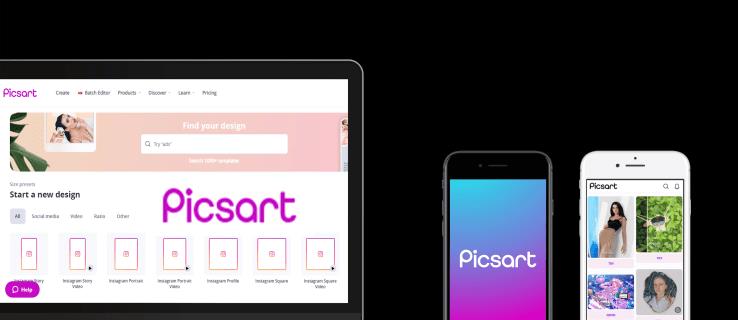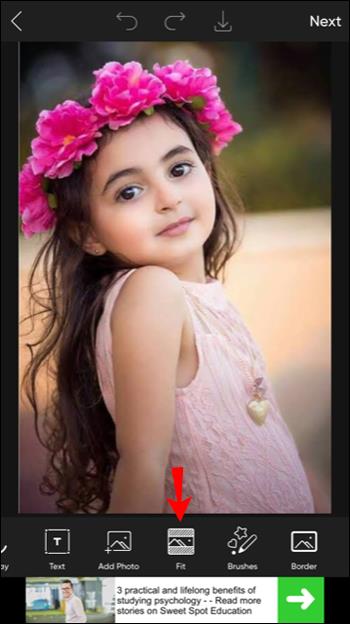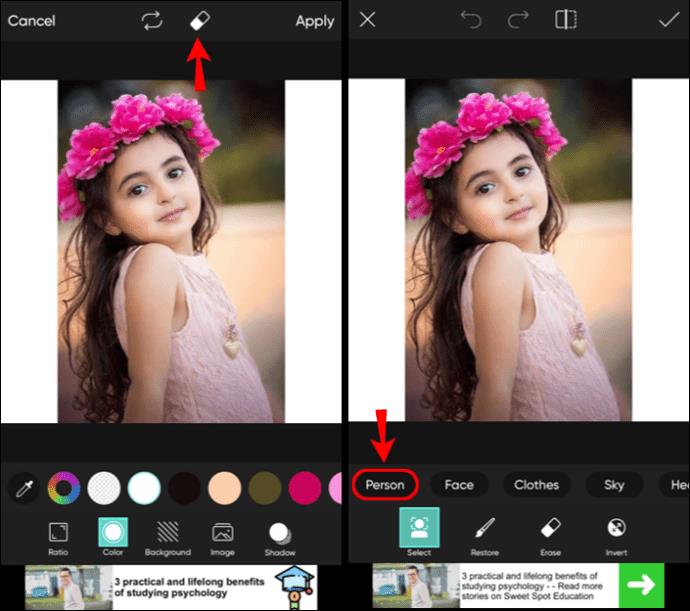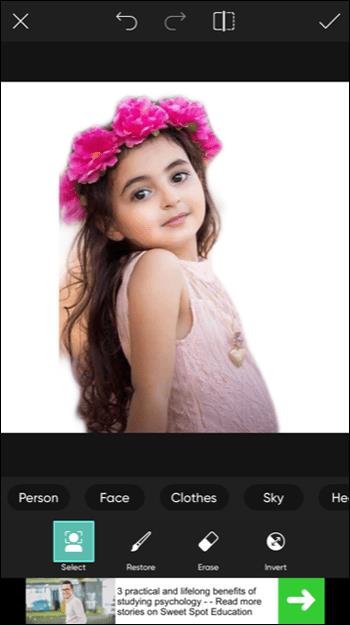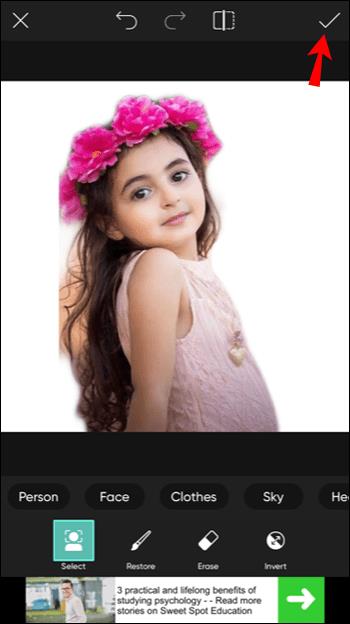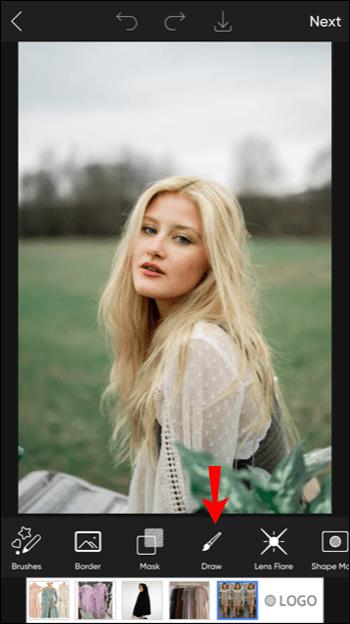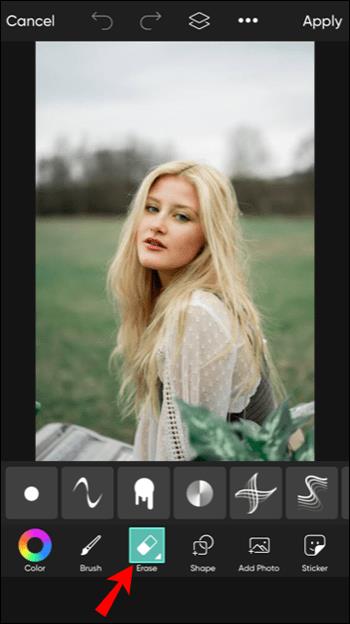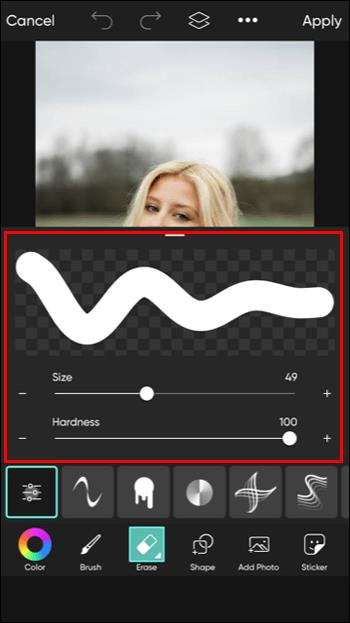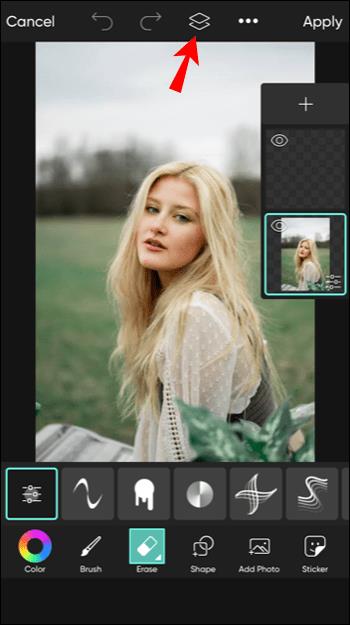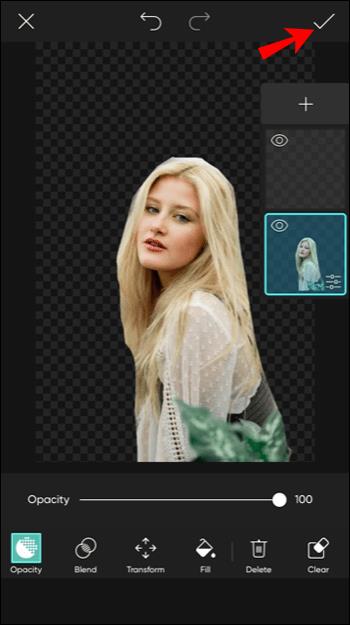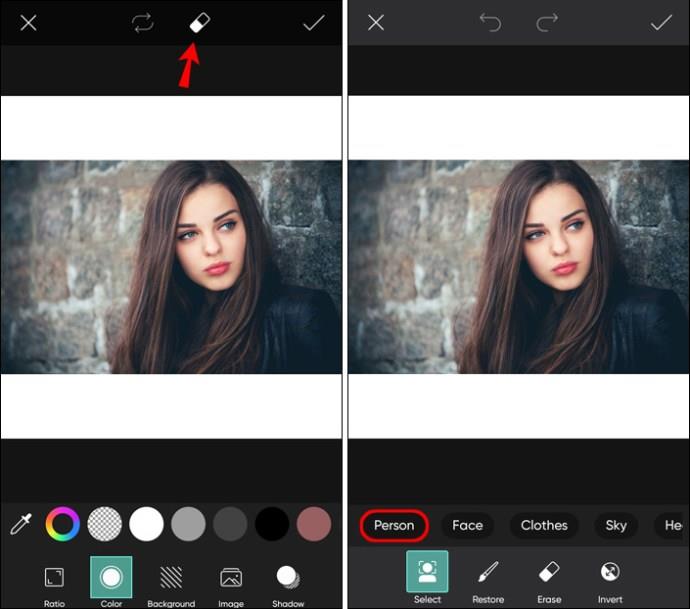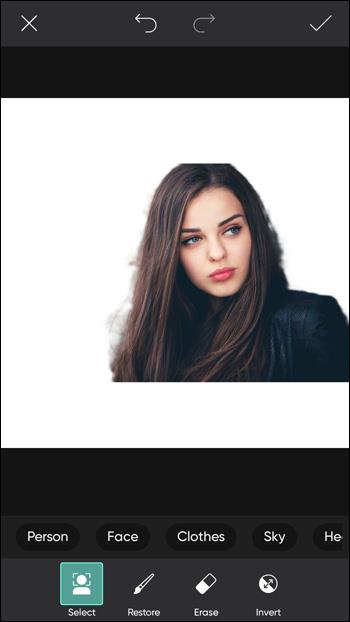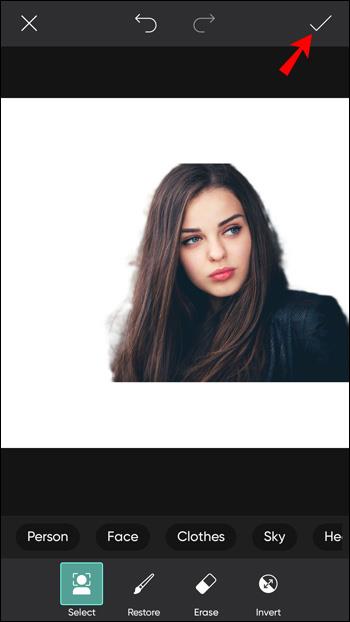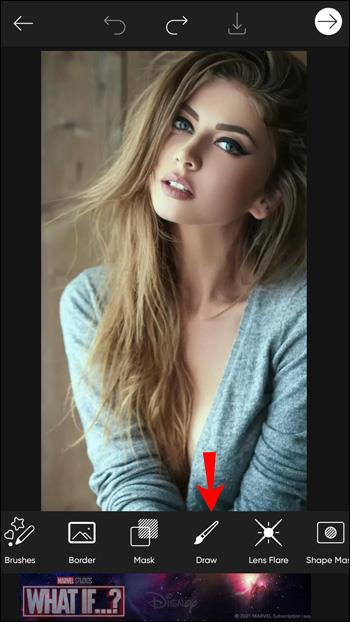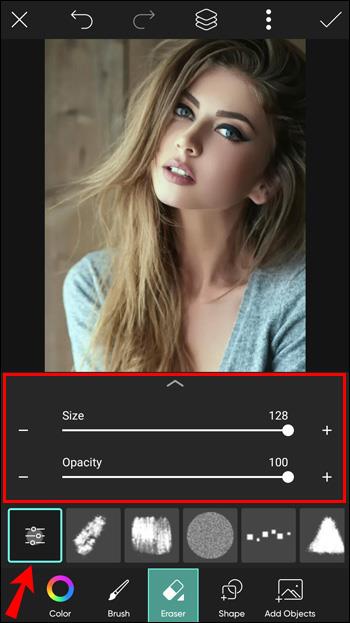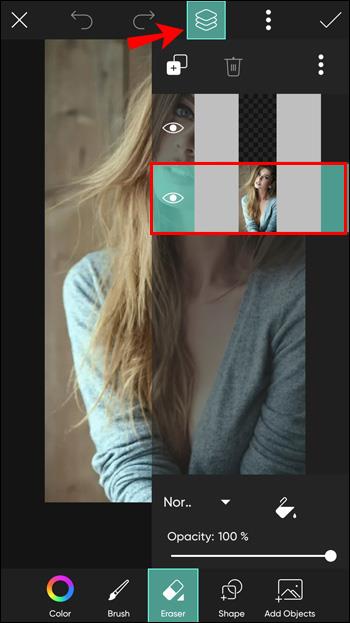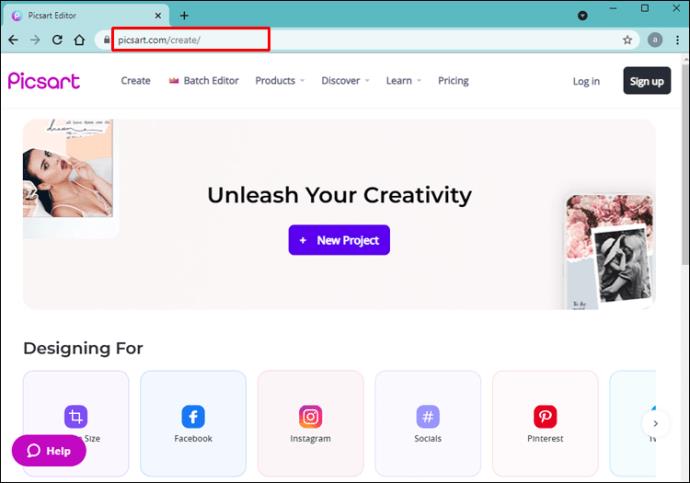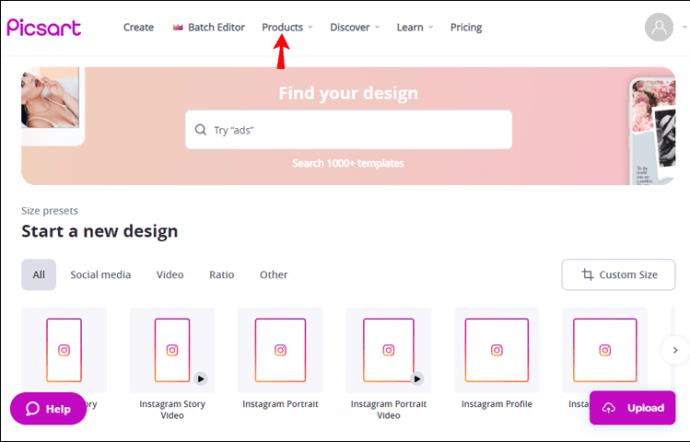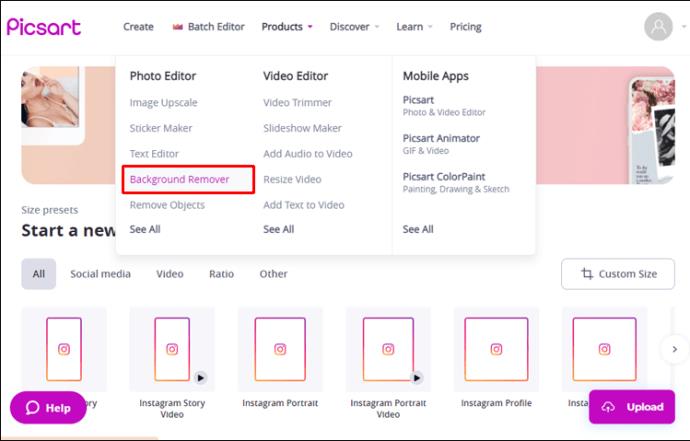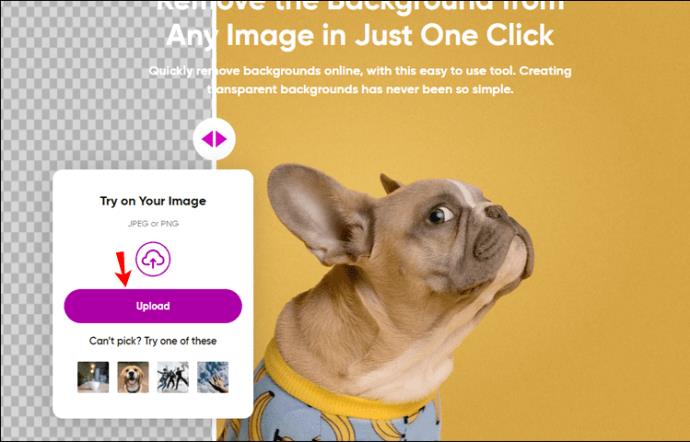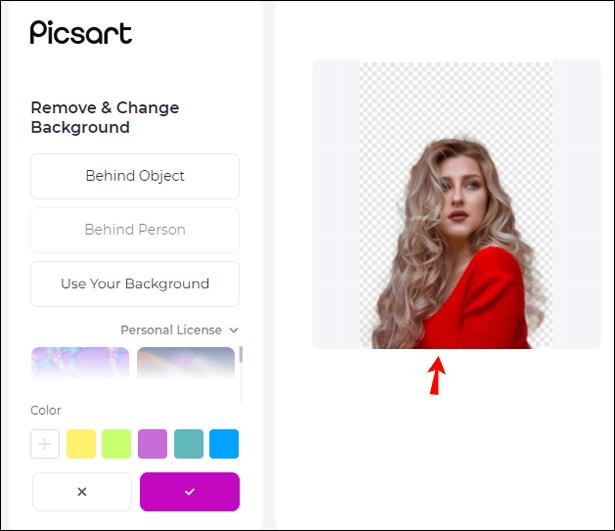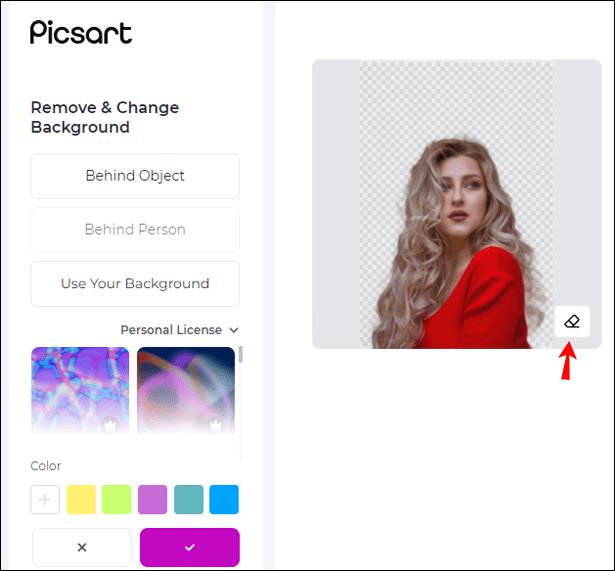Cihaz Bağlantıları
Mükemmel bir fotoğraf çekmişsin ama arka planı beğenmemişsin. Bu tanıdık gelmiyor mu? Neyse ki sizi kurtarabilecek bir seçenek var: arka planı tamamen kaldırmak. Kulağa karmaşık gelse de, Picsart fotoğraf düzenleme yazılımı ile bu kolay ve hızlı bir işlemdir.
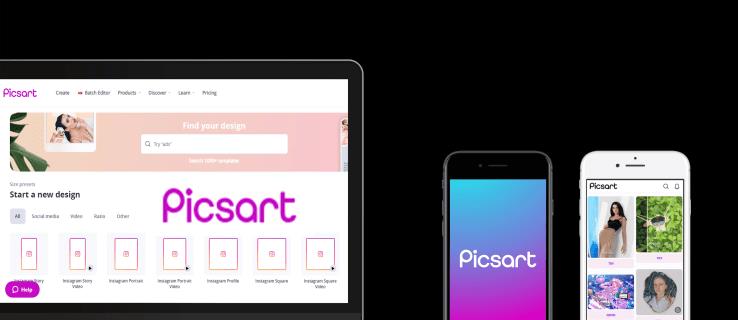
Picsart, yalnızca birkaç adımda herhangi bir fotoğraftan arka planı kaldırmanızı sağlayan bir uygulamadır. Nasıl çalıştığını öğrenmek istiyorsanız, daha fazla kendinizi yormayın. Bu makale, bunun nasıl yapılacağına ilişkin adım adım bir kılavuz sağlayacak ve yararlı bulabileceğiniz diğer özellikleri tartışacaktır.
iPhone Uygulamasında Picsart'ta Bir Arka Plan Nasıl Kaldırılır
Arka planı otomatik veya manuel olarak kaldırma arasında seçim yapabilirsiniz. Programın bunu sizin için yapmasını nasıl sağlayacağınız aşağıda açıklanmıştır:
- Uygulamayı açın ve fotoğrafınızı yüklemek için alttaki artı işaretine dokunun.

- Alt menüden Sığdırma Aracını açın.
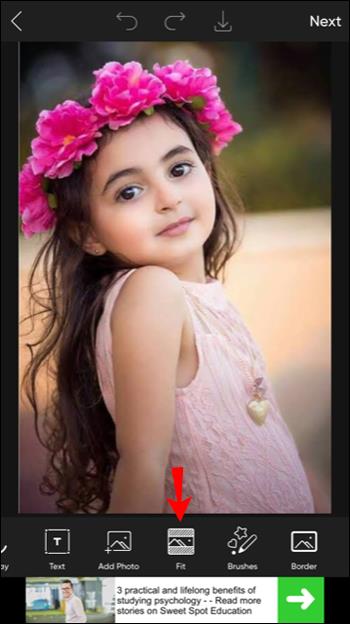
- Silgi simgesine ve ardından kişi simgesine dokunun.
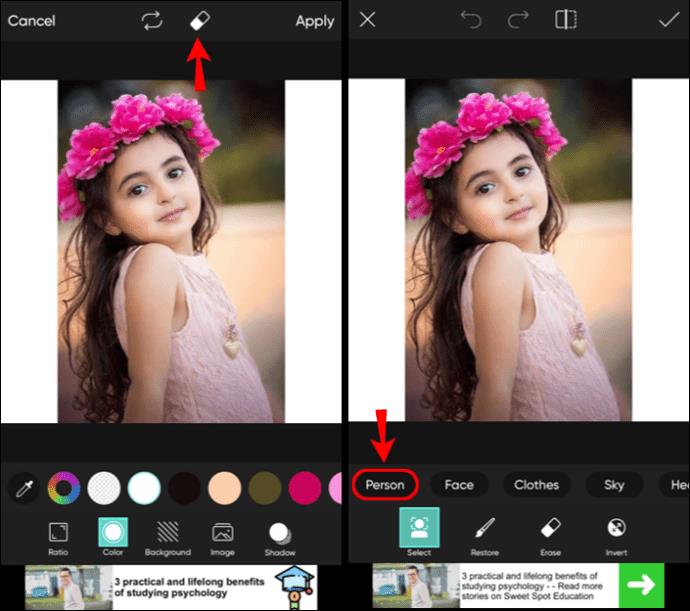
- Picsart, fotoğrafınızdaki arka planı otomatik olarak algılar ve siler.
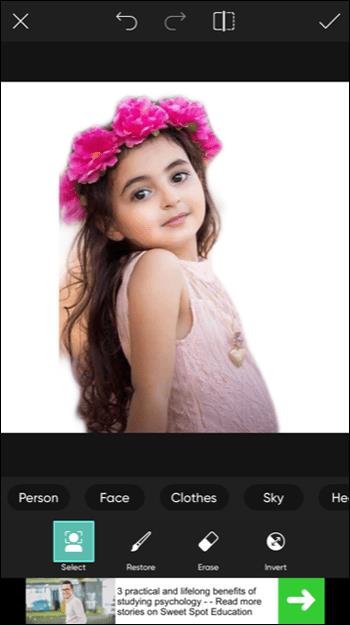
- Resminizi kaydetmek için onay işaretine dokunun.
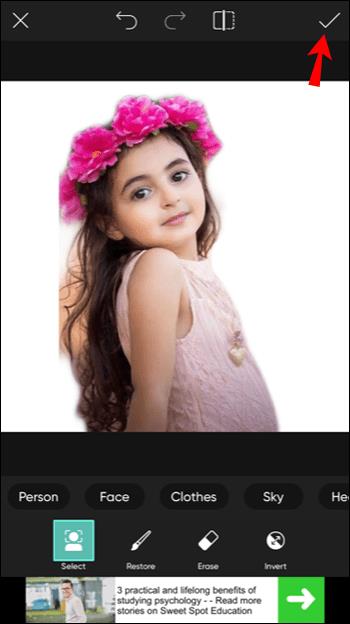
Arka planı manuel olarak da kaldırabilirsiniz:
- Uygulamayı açın ve artı işaretine dokunarak düzenlemek istediğiniz fotoğrafı yükleyin.

- Alt menüde "Çiz" e dokunun.
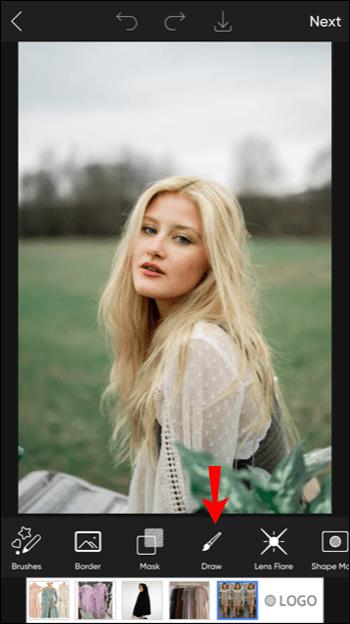
- Silgi simgesine dokunun.
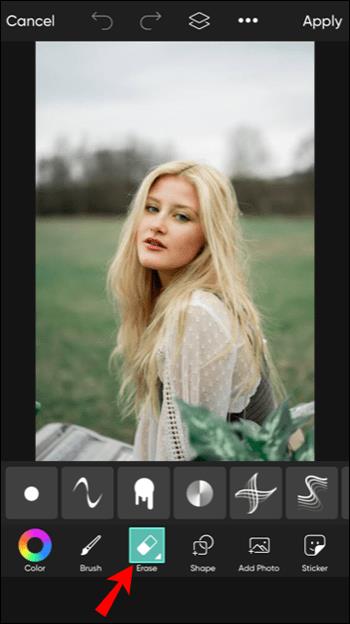
- Fırça ayarlarını özelleştirin.
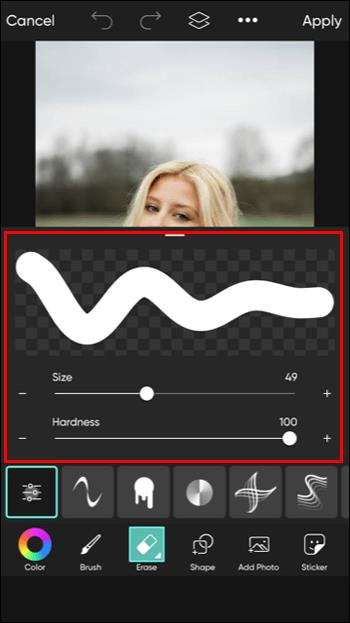
- "Katmanlar" sekmesinde görüntü katmanını seçin ve arka planı kaldırmaya başlayın.
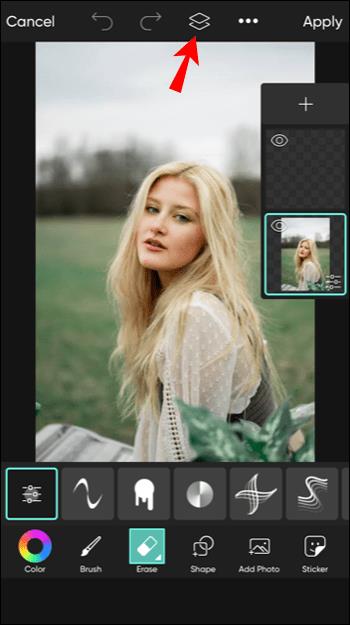
- İşiniz bittiğinde onay işaretine dokunun.
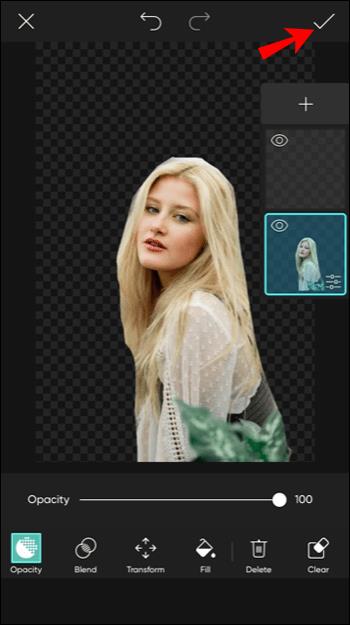
Android Uygulamasında Picsart'ta Arka Plan Nasıl Kaldırılır
Aşağıdaki adımları izleyerek uygulamanın arka planı otomatik olarak algılamasını ve silmesini sağlayabilirsiniz:
- Uygulamayı açın ve fotoğrafınızı yüklemek için alttaki artı işaretine dokunun.

- Alt menüden Sığdırma Aracını açın.

- Silgi simgesine ve ardından alt menüdeki kişi simgesine dokunun.
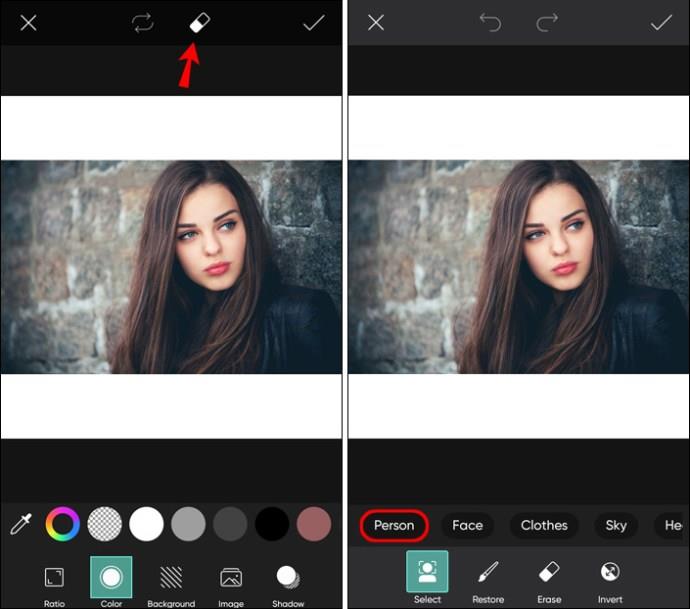
- Picsart, fotoğrafınızdaki arka planı otomatik olarak algılar ve kaldırır.
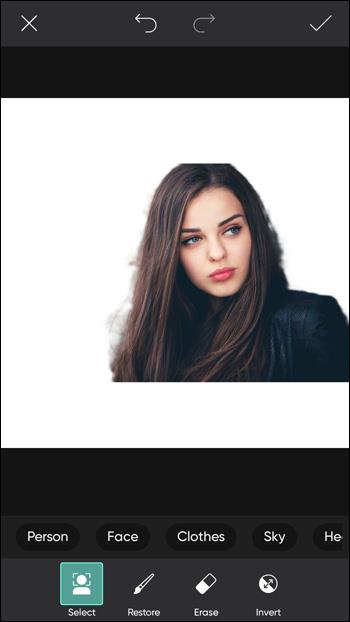
- Resminizi kaydetmek için onay işaretine dokunun.
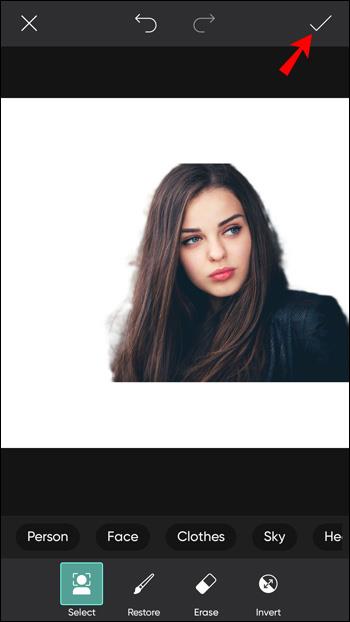
Arka planı manuel olarak şu şekilde kaldırabilirsiniz:
- Uygulamayı açın ve artı işaretine dokunarak düzenlemek istediğiniz fotoğrafı yükleyin.

- Alt menüde "Çiz" e dokunun.
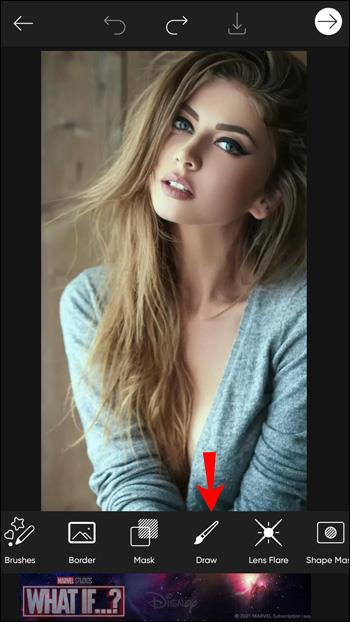
- Silgi simgesine dokunun.

- Fırça boyutunu ve opaklığını özelleştirin.
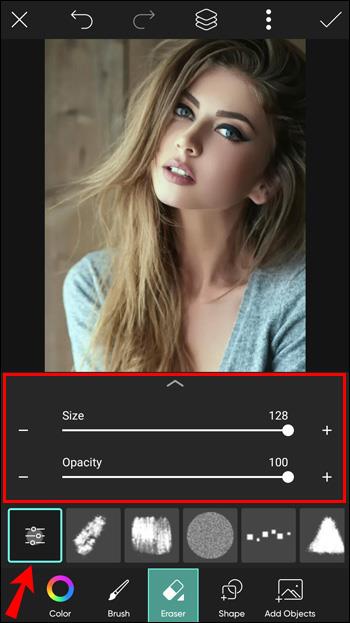
- "Katmanlar" sekmesinde görüntü katmanını seçin ve arka planı kaldırmaya başlayın.
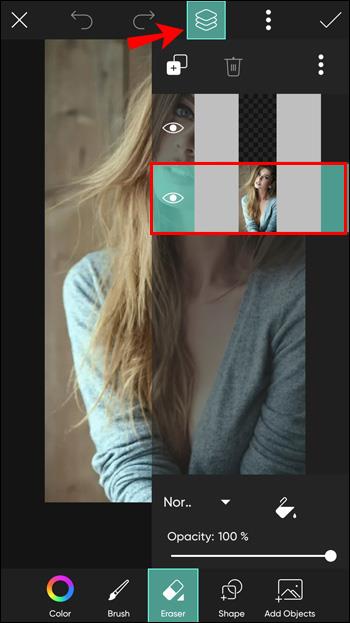
- İşiniz bittiğinde, sağ üst köşedeki "Kaydet"e dokunun.

PC'de Picsart'ta Arka Plan Nasıl Kaldırılır
- Tarayıcınızı açın ve Picsart Web Düzenleyici'ye gidin .
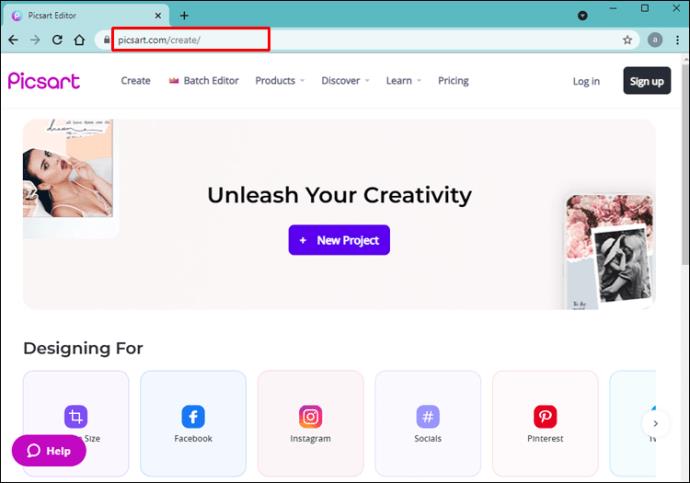
- Üst kısımdaki "Ürünler"e dokunun.
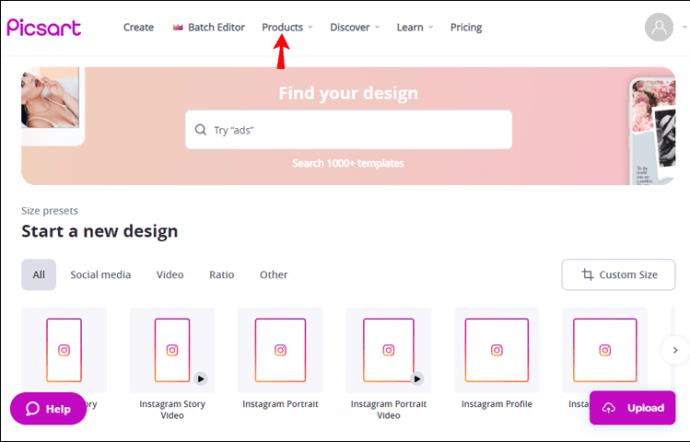
- "Arka Plan Kaldırıcı"ya dokunun.
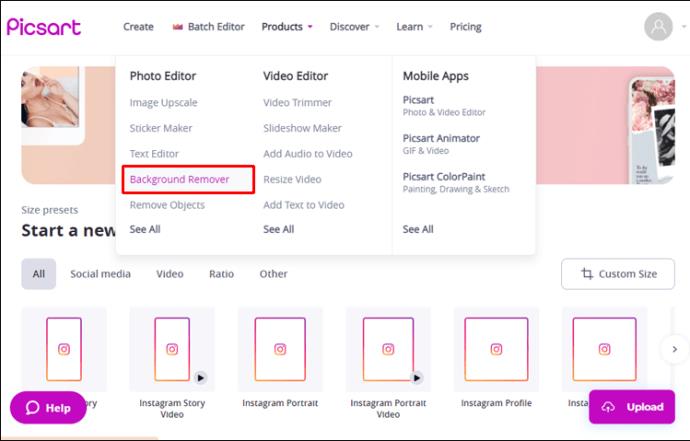
- Düzenlemek istediğiniz fotoğrafı yükleyin.
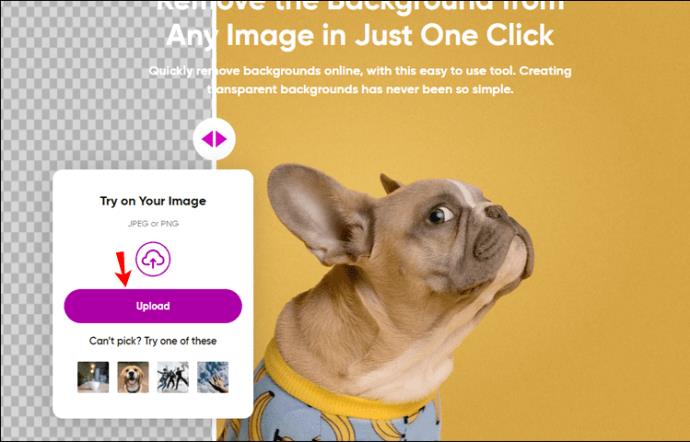
- Picsart varsayılan olarak fotoğrafınızdan arka planı siler.
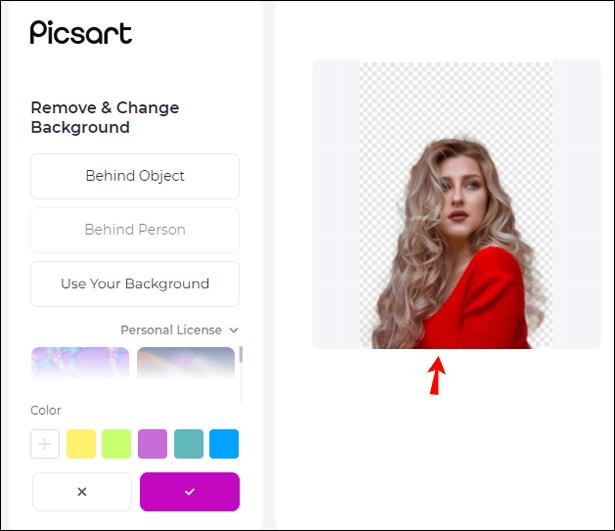
- Silgi simgesine dokunarak arka planı manuel olarak da kaldırabilirsiniz.
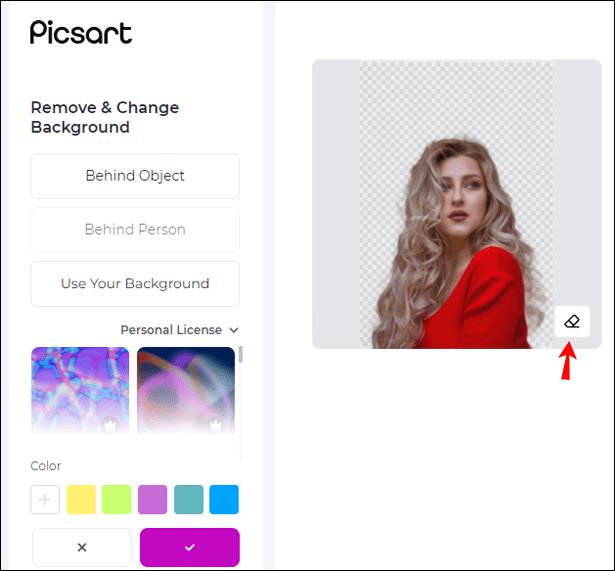
- İşiniz bittiğinde, “Uygula”ya dokunun.

Ek SSS
Picsart Ücretsiz mi?
Picsart, iyi bir ücretsiz özellik yelpazesi sunar. Ancak, birinci sınıf düzenleme araçlarını kullanmak, fotoğrafları yüksek çözünürlükte kaydetmek, milyonlarca stok görüntüye erişmek vb. istiyorsanız, Picsart tüm bunları aylık abonelik karşılığında sunar. Bir abonelik satın almakla ilgileniyorsanız, bireysel veya ekip üyeliği arasında seçim yapabilirsiniz. Abonelik satın almak istemiyorsanız, yalnızca beğendiğiniz premium araçları satın alabilirsiniz.
Bir abonelik satın almak isteyip istemediğinize karar vermeden önce ücretsiz denemeyi kullanabilirsiniz. Dahası, Picsart'ı bir hesap oluşturmadan da kullanabilirsiniz, bu, uygulamanın size uygun olup olmadığını görmek istiyorsanız güzel bir özelliktir.
Bir JPEG Görüntüsü Picsart'ta şeffaf olabilir mi?
Bir JPEG görüntüsünde saydam bir arka plana sahip olmak mümkün değildir. Bir JPEG görüntüsü kullanabilir ve arka planı kaldırabilirsiniz, ancak bu biçimde kaydederseniz arka plan beyaz olacaktır. Şeffaf bir arka plan istiyorsanız, resminizi PNG (taşınabilir ağ grafiği) formatında kaydetmeniz gerekir.
Bir arka planı saydam yapmak için Picsart kullanıyorsanız, Picsart bunu otomatik olarak yapacağı için uygun biçimde kaydetme konusunda endişelenmenize gerek yoktur.
Picsart ile Yaratıcı Olun
Çok fazla fotoğraf düzenleme deneyiminiz yoksa, ancak heyecan verici ve yenilikçi tasarımlar yaratmak istiyorsanız, Picsart sizin için doğru uygulamadır. Kullanımı kolaydır ve fotoğraflarınızı geliştirmek veya yeni projeler oluşturmak için düzinelerce araç arasından seçim yapmanızı sağlar. Bilinmesi gereken yararlı becerilerden biri, Picsart'ta arka planların nasıl kaldırılacağı ve bunların nasıl daha yaratıcı ve çekici bir şeyle değiştirileceğidir.
Umarız bu yeni beceri, size tanıttığımız diğer Picsart özelliklerinin yanı sıra faydalı olacaktır.
Picsart'ı hiç kullandınız mı? Favori aracınız nedir? Aşağıdaki yorumlar bölümünde bize bildirin.